There's no reason to type your Mac password or use Touch ID to open your computer. Instead, you can use your Apple Watch. The wearable device, when you're nearby your computer, will automatically log you into your computer. Apple Watch can also be used to approve other password requests with the macOS Auto Unlock feature.
Setting up Auto Unlock
Both your Mac and Apple Watch must support Auto Unlock (opens in new tab) to add the feature. With watchOS 3 or later installed, Auto Unlock works with all Apple Watch models. Macs must have macOS Sierra or later installed and be one of the following Mac products:
- MacBook introduced in 2015 or later
- MacBook Pro introduced in late 2013 or later
- MacBook Air introduced in 2013 or later
- Mac mini introduced in 2014 or later
- iMac introduced in 2013 or later
- iMac Pro (全モデル)
- 2013 年以降に導入された Mac Pro
さらに、Mac では Wi-Fi と Bluetooth がオンになっており、両方のデバイスが同じ Apple ID で iCloud にサインインしている必要があります。2 要素認証ももう 1 つの要件です。また、Apple Watch ではパスコードを使用する必要があります。
注: 自動ロック解除を使用して Mac 管理者パスワードの要求を承認するには、Apple Watch には watchOS 6 以降が必要で、Mac には macOS Catalina 以降が必要です。
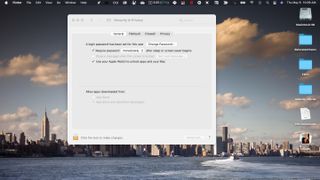
すべての要件を設定したら、Mac で自動ロック解除をオンにします。メニューバーの左上にあるアップルメニューをクリックします。「システム環境設定」を選択し、「セキュリティとプライバシー」をクリックします。「一般」タブから「Apple Watch を使用してアプリと Mac のロックを解除する」または「Apple Watch で Mac のロックを解除できるようにする」とマークされたボックスにチェックを入れます。
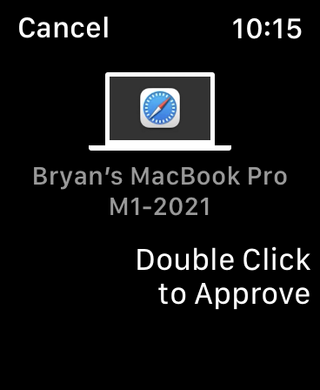
Apple Watch を使用して Mac で追加のロック解除を実行する
Mac では、コンピュータのパスワードを入力する必要がある特定のタスクがあります。これらのタスクには、Safari 環境設定でのパスワードの表示、ロックされたメモのロック解除、アプリのインストールの承認、または「システム環境設定」の設定のロック解除が含まれます。
自動ロック解除をオンにすると、代わりに Apple Watch でこのタスクを実行できます。Mac で上記のタスクのいずれかを実行しようとすると、Apple Watch が近くにあり、手首に装着されている場合、後者にメッセージがポップアップ表示されます。Apple Watch をダブルクリックして承認します。
- ベスト Apple Watch : iPhone と互換性のあるスマートウォッチを選ぶための究極のガイド
